聽 Spotify 歌曲肯定是當今許多人的過去之一。 如果你是 Spotify 情人,但負擔不起每月訂閱 Spotify premium,您可能遇到了有關重複廣告的問題。 好吧,這篇文章將向您展示最佳清單 Spotify 適用於 Mac 的廣告攔截器 您可以充分利用的計算機。
目前, Spotify 額外費用 費用為9.99美元。 對於許多人來說,這可能是一筆巨款。 這就是為什麼他們應該使用免費版本的原因,因為他們遇到了重複的廣告和大量廣告。 曾經經歷過嗎?
您正處於 聽你喜歡的歌 突然出現了廣告。 相當令人不安,不是嗎? 但是,您對此無能為力,因為您只是免費使用該應用程序!
如果您一直到今天都面臨著這一難題,那麼您真幸運! 這篇文章肯定會幫助您刪除此類廣告,特別是如果您使用的是 Mac電腦。 現在,請確保繼續關注並繼續閱讀這篇文章以了解更多信息。
內容指南 第 1 部分。阻止 Spotify 通過訂閱高級廣告第 2 部分。清單 Spotify Mac 電腦的廣告攔截器第3部分。摘要
當然,刪除您聽到的廣告的最簡單方法是通過購買或按月付費來升級您的應用程序。 如前所述,這將花費您大約 9.99 美元。 這樣做的好處是你不需要玩你的 Spotify 通過互聯網播放歌曲,您甚至可以 下載歌曲以離線播放.

如果數據連接不良,則可以選擇這種方法。
這是獲取高級版本的方法。
步驟1.前往 Spotify官網並勾選“獲取 Spotify 高級”按鈕。
步驟2.輸入所需的付款明細。
步驟 3. 點擊“開始我的 Spotify 高級”選項。
詳細研究此過程。
你需要做的第一件事就是前往 Spotify的官方網站。 到達後,您只需尋找“Get Spotify 高級”選項繼續。 只需按下按鈕繼續。
你不必擔心,因為 Spotify 三個月內每月只需支付 0.99 美元,即可讓您享受試用版的溢價。 在那段時間之後,您決定放棄保費,那是您需要每月支付 9.99 美元金額的時間。 您只需要輸入您的付款詳情和信息。
完成後,只需點擊“開始我的 Spotify Premium”按鈕位於屏幕底部。
現在,如果您仍不確定是否要購買高級版本,下一個選擇是嘗試一些 Spotify Mac 計算機上的廣告攔截器。 這是清單。
其實有很多 Spotify 您可以在網絡上看到的廣告攔截器。 這部分將介紹的只是一些最好的和已經被許多人證明運行良好的那些。
讓我們轉到第一個。
對於Mac用戶來說,其實最推薦的就是這款Spotifree。 這是一個了不起的應用程序,能夠阻止那些 Spotify Mac 電腦支持廣告。 直到今天,許多人實際上還在使用這個應用程序。 您只需前往其官方網站即可直接從網絡下載。
要使用此功能,您只需下載此程序並在 Mac 計算機上運行,因為它會自動將您的廣告靜音。 Spotify 應用程序並在廣告結束後立即取消靜音。
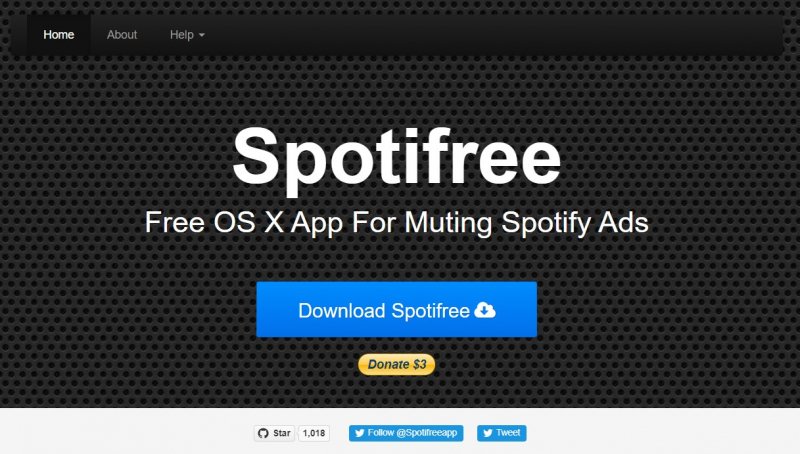
除了擁有 Spotifree 之外,您還可以嘗試使用此 StopAd 應用程序。 與第一個相同,它具有阻止 Spotify 您的 Mac 電腦上的廣告,因為兩者都支援 Windows 和 Mac 電腦。它唯一的缺點是,當您運行時,這仍然無法阻止廣告 Spotify 手機上的應用程序。
在使用 StopAd 時,您有兩種方法,具體取決於您如何使用 Spotify 應用程序。
以下是供您參考的步驟。
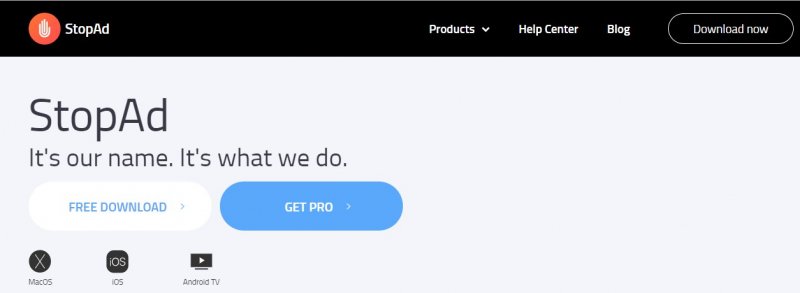
如果您正在使用 Spotify 桌面應用程序,您可以查看以下指南。
步驟1.確保已正確下載StopAd並將其安裝在Mac計算機上。
第2步。啟動程序並轉到“設置”選項,您可以立即在頁面的底部看到該選項。
第 3 步。確保勾選“應用程序”按鈕,然後單擊“搜索應用程序”。 確保你輸入 Spotify 在它。
第 4 步。最後,選中“Spotify 並點擊“添加到過濾”。
現在,如果您正在使用 Spotify Web Player,閱讀下一個方法。
步驟1.確保已正確安裝StopAd中的Web Assistant。
步驟2.完成後,啟動程序。 點擊綠色按鈕,並確保已正確啟用“廣告攔截器”。
第 3 步。您現在可以添加和刪除任何站點,包括 Spotify 從您將看到的應用程序運行其目的的列表中 - 阻止 Spotify 廣告。
除了前兩個,您還可以選擇修改主機文件來阻止您聽到的廣告 Spotify. 即使您使用的是 Mac 計算機,也可以執行此操作。
以下是供您參考的步驟。
步驟1.如果您是Mac用戶,請輸入“vim / etc / hosts或sudo nano / etc / hosts“。
第2步。下一步是將列表粘貼到您將看到的文件的底部。 確保保存編輯後的文件。
步驟 3. 現在,您可以開始播放 Spotify 用於測試廣告是否已被阻止的應用程序。
這篇文章討論的是三個 Spotify 玩遊戲時可以使用的 Mac 廣告攔截器 Spotify 在您的 Mac 計算機上。 您仍然可以在網絡上找到很多選項,但本文重點介紹了其中最好的三個。
如果你想听 Spotify 離線沒有任何廣告的音樂,您可以選擇下載一個名為 DumpMedia Spotify Music Converter. 它可以從中刪除 DRM 保護 Spotify.
曾經嘗試使用以上任何方法嗎? 你的經驗是什麼?
